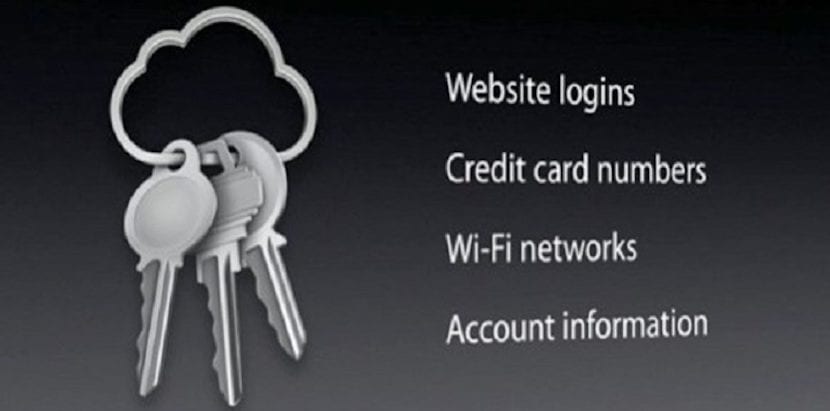
이 작은 튜토리얼은 Mac을 사용하는 모든 사용자에게 유용 할 수 있습니다. 로그인 키 체인 암호를 계속 묻습니다.. 이 경우이 옵션을 아는 것이 좋으므로 계속해서 암호를 입력하지 않아도됩니다.
대부분의 경우 사용자 계정의 암호가 로그인 키 체인의 암호와 일치하지 않을 수 있으므로 계속해서 작성해야합니다. 와 이 작은 자습서에서는 로그인 키 체인의 암호를 변경하는 방법을 배웁니다. 새로운 것을 위해.
Mac에서 로그인 키 체인 암호를 계속 묻는 경우 수행 할 작업
첫 번째는 macOS 사용자 암호를 재설정하는 것입니다.이 경우 키 체인의 암호를 업데이트하거나 로그인 키 체인의 암호를 입력하도록 요청할 수 있습니다. Mac에서 시스템이 로그인 키 체인을 잠금 해제 할 수 없다고 알려주는 경우 로그인 키 체인이 계속 이전 암호를 사용한다는 의미입니다. 이전 비밀번호를 모르는 경우 새 로그인 키 체인을 생성해야하며 다른 기사에서이를 확인할 것입니다.

이전 비밀번호를 알고있는 경우 따라야 할 단계 다음과 같이 그들은 :
- Launchpad의 Others 폴더에있는 키 체인 애플리케이션을 엽니 다.
- 창 왼쪽에있는 키 체인 목록에서 "로그인"을 선택합니다.
- 메뉴 모음의 편집 메뉴에서 키 체인 "로그인"(아래 사진)의 비밀번호 변경을 선택합니다.
- 현재 비밀번호 필드에 사용자 계정의 이전 비밀번호를 입력합니다. 재설정하기 전에 사용한 비밀번호입니다.
- 새 비밀번호 필드에 사용자 계정의 새 비밀번호를 입력하십시오. 현재 Mac에 로그인 할 때 사용하는 암호입니다. 확인, 수락 필드에 동일한 암호를 입력하고 키 체인 접근을 종료하십시오.
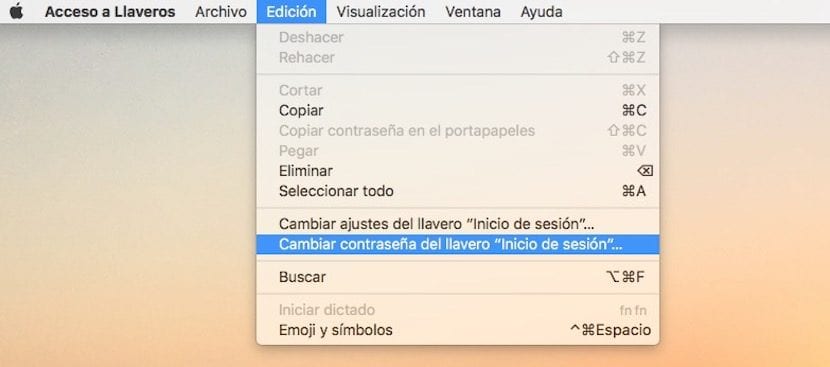
이 간단한 단계에 따라 비밀번호를 변경 한 다음 그녀를 기억하는 것이 중요합니다, 물론이야.
안녕하세요
할 수 없어, 그들이 언급 한 버튼이 비활성화 됨
감사합니다,
ichrissm.com